【摘要】:应用了一种配色方案后,其颜色对演示文稿中的所有对象都是有效的,并且所创建的所有对象的颜色均自动与演示文稿的其余部分相协调。如果在“配色方案”列表框中没有合适的配色方案,用户也可以根据需要自定义对指定的配色方案进行自定义编辑,具体操作方法如图6-43、图6-44所示。01 在“幻灯片设计”任务窗格中单击列表框下放的“编辑配色方案”链接,打开如图6-43所示的“编辑配色方案”对话框。
6.5.2 设置配色方案
配色方案是指PowerPoint中预设的一些对幻灯片整体采用的颜色方案,如标题文本的颜色、各种对象的线体颜色及封闭对象的填充颜色等。应用了一种配色方案后,其颜色对演示文稿中的所有对象都是有效的,并且所创建的所有对象的颜色均自动与演示文稿的其余部分相协调。
1.应用标准配色方案
PowerPoint内置了很多标准配色方案,用户可直接将这些方案应用到幻灯片中,具体操作方法如下:
01 选中要采用配色方案的幻灯片,然后执行“格式\幻灯片设计”命令,在窗口中显示“幻灯片设计”任务窗格,如图6-42所示。

图6-42 应用配色方案
2.自定义配色方案
如果在“配色方案”列表框中没有合适的配色方案,用户也可以根据需要自定义对指定的配色方案进行自定义编辑,具体操作方法如图6-43、图6-44所示。
01 在“幻灯片设计”任务窗格中单击列表框下放的“编辑配色方案”链接,打开如图6-43所示的“编辑配色方案”对话框。
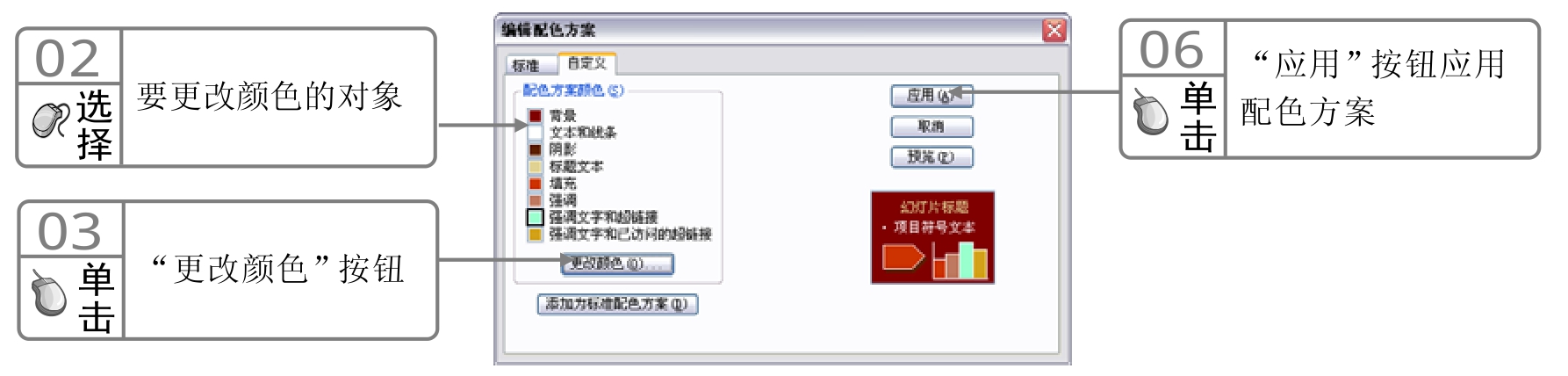
图6-43 “编辑配色方案”对话框
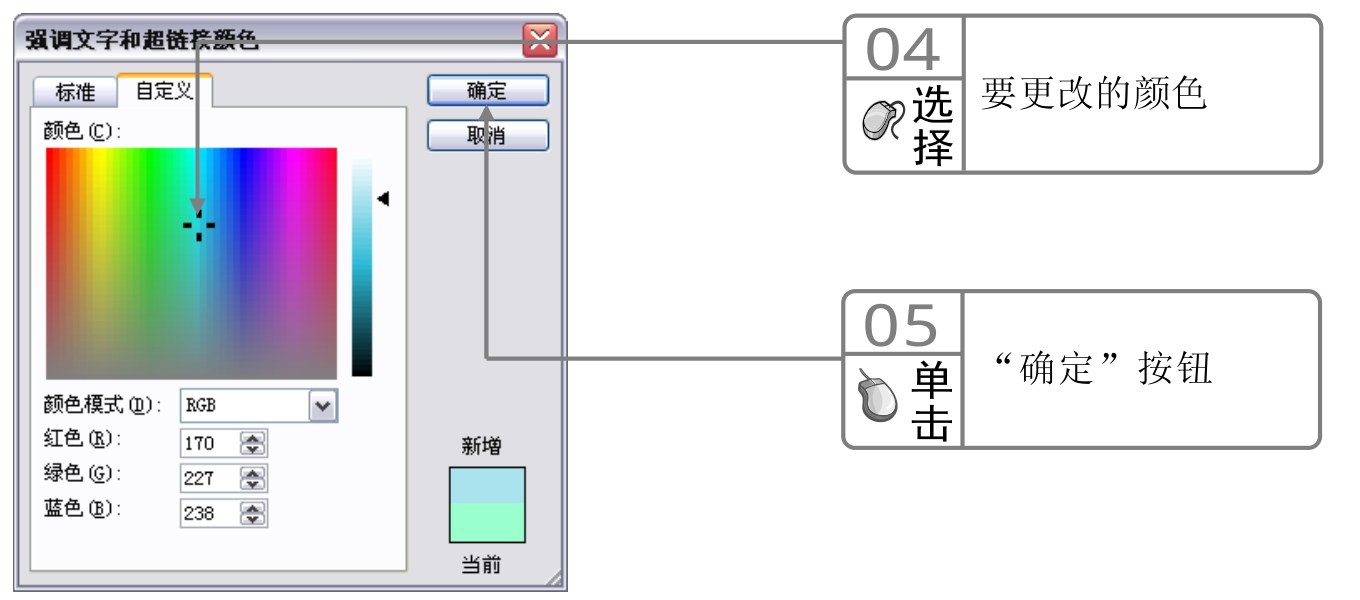
图6-44 “强调文字和超链接颜色”对话框
你问我答
如何将修改的配色方案添加到配色方案列表中以备日后使用?
对配色方案进行自定义修改后,单击“编辑配色方案”对话框中的“添加为标准配色方案”按钮即可。
免责声明:以上内容源自网络,版权归原作者所有,如有侵犯您的原创版权请告知,我们将尽快删除相关内容。














